Photoshop调出复古暖黄色的人像照片教程(2)
2018/4/24 21:12:11来源:摄影社区
惯性在画面中加一些颗粒,使得画面质感更强一些。数量尽量控制在20左右,大小30左右,粗糙度50左右。
高光优先减数量可以使照片周围压暗,人物主体更加凸起。
调整相机校正
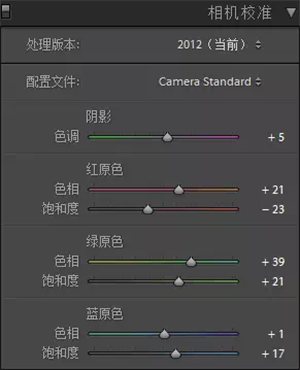
加红原色和绿原色色相,使黄色更加饱满。

Lightroom修改前和修改后对比图
此时照片在Lightroom的调整已经把团体的感觉调出来了,但是局部还不够出彩。必要导出放进Photoshop里进行精修。
Photoshop液化精修
Photoshop调整流程
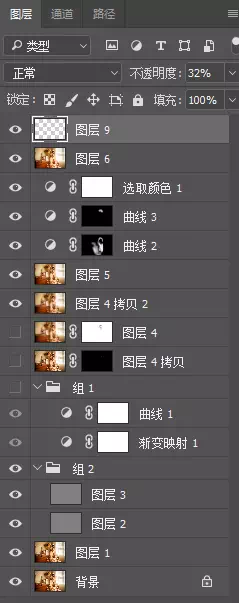
1、Ctrl+J复制一个图层去瑕疵
2、中性灰修皮肤
3、添加昏黄感
4、增强衣服质感
5、锐化导出
中性灰修皮肤
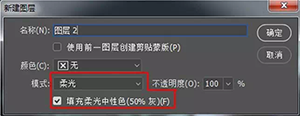
按Ctrl+Shift+N新建一个空白图层2,模式选择柔光然后点击添补柔光中性色,然后Ctrl+G建立一个观察组1。
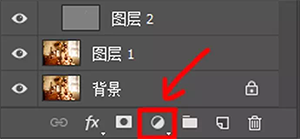
打开这里,先选择渐变映射,然后再选择曲线,把它们放在组1里。
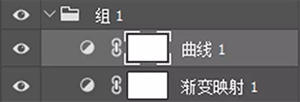
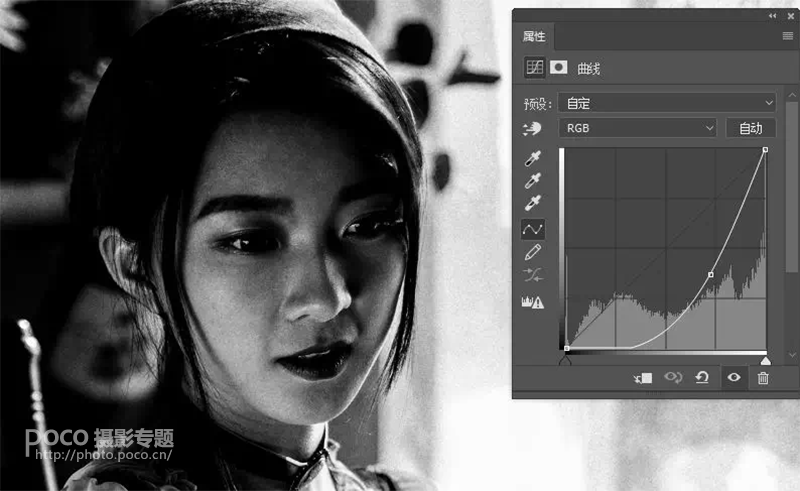
曲线压暗,如许就可以看到面部隐蔽的其他瑕疵。
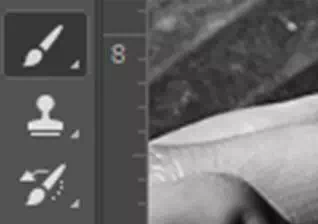
打开画笔工具
![]()
不透明度和流量分别设置为15%。
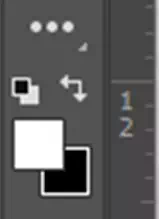
这里的白色图层在上面。
然后回到图层2,用画笔在面部瑕疵部分点击,开始中性灰修补。

红圈那些就是黑色瑕疵,必要放大图片用画笔(画笔大小尽量控制在20以内)修补的。
然后再新建一个空白图层,三步骤同图层2一样,进行刷光影。

同样的用画笔(画笔大小可以大一些了)在上面红圈等高光
免责声明:本站文章系图趣网整理发布,如需转载,请注明出处,素材资料仅供个人学习与参考,请勿用于商业用途!
本文地址:http://www.tuquu.com/tutorial/ps441.html
本文地址:http://www.tuquu.com/tutorial/ps441.html
这些是最新的
最热门的教程

